Exibindo um mapa de chassis
Depois de registrar o Lenovo XClarity Administrator no Complemento da Lenovo, é possível revisar o mapa de chassis para um chassi gerenciado pelo Lenovo XClarity Administrator.
Procedimento
- Localize um chassi ou um servidor em um chassi específico e selecione-o no painel de árvore de recursos do console do Complemento da Lenovo.
O chassi deve ser gerenciado pelo Lenovo XClarity Administrator no nó Infraestrutura da Lenovo, no painel de árvore de recursos do console do Complemento da Lenovo.
- Clique na guia Mapa de Chassis na área de trabalho no console do Complemento da Lenovo. É possível:
- Clicar em um componente no chassi para exibir suas informações básicas de inventário e status de um comando.
- Aplicar várias sobreposições para mostrar informações ou status diferentes de componentes no chassi.
- Habilitar as sobreposições de interesse na barra de ferramentas na parte superior da exibição Mapa de Chassis. A tabela Tabela 1 fornece mais detalhes sobre as sobreposições.
Figura 1. Mapa de Chassis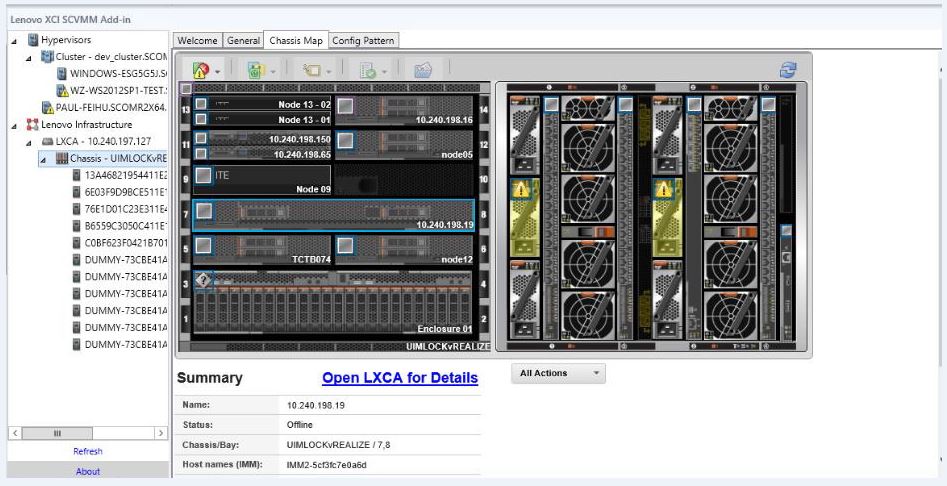
Tabela 1. Sobreposições de mapa de hardware Sobreposição Ícone Descrição Status de hardware 
Use a sobreposição de status de hardware para mostrar o status de cada componente. É possível selecionar um ou mais dos seguintes critérios de status para mostrar: - Critical (Crítico). Os componentes tiveram um ou mais alertas críticos e ação imediata do usuário é necessária.
- Warning (Aviso). Os componentes tiveram um ou mais alertas de aviso. A análise do usuário é necessária para determinar a causa dos avisos, mas não há risco imediato de uma interrupção.
- Synchronizing (Sincronizando). O Lenovo XClarity Administrator está esperando os componentes fornecerem o status atualizado.
- Offline. Os componentes não estão online.
- Unknown (Desconhecido). O Lenovo XClarity Administrator não consegue recuperar o status de um ou mais componentes em um chassi. A análise do usuário pode ser necessária.
- Normal. Os componentes estão funcionando normalmente. Passe o mouse sobre um componente específico para obter mais informações sobre o status atual.
Destacar LEDs do painel frontal 
Use a sobreposição realçar LEDs do painel frontal para ver os LEDs que estão disponíveis para cada componente. É possível selecionar um ou mais dos seguintes LEDs para mostrar: - Power LED (LED de Energia). Exibe o LED de energia atual de cada componente.
- Event Log LED (LED de Log de Eventos). Exibe o LED de log de eventos, que fica aceso quando há eventos específicos de um componente no log de eventos do Lenovo XClarity Administrator.
- Location LED (LED de Local). Exibe o LED de local, que pode ser aceso no CMM para ajudar a identificar onde o componente está localizado fisicamente.
- Fault LED (LED de Falha). Exibe o status do LED de falha de cada componente.
- Other LED (Outro LED). Exibe todos os outros LEDs que estão disponíveis para cada componente.
- Only Active LEDs (Somente LEDs Ativos). Exibe somente os LEDs acesos atualmente.
Passe o mouse sobre um componente específico para obter mais informações sobre todos os LEDs de um componente. Para obter informações detalhadas sobre cada um dos LEDs que podem ser exibidos para um componente, consulte a documentação do produto disponível para esse componente.
Nomes e propriedades de componentes 
Use a sobreposição de nomes e propriedades de componentes para exibir o nome de cada componente do chassi. Quando você passar o mouse sobre um componente, propriedades adicionais sobre o componente, como endereço IP e UUID, serão exibidas. Conformidade 
Use a sobreposição de conformidade para determinar se o firmware instalado atualmente em um componente cumpre a política de conformidade que foi definida para esse componente. Padrões de Configuração 
Use a sobreposição Padrão de Configuração para determinar quais padrões de servidor são atribuídos a cada nó de cálculo.
- Exibindo os detalhes de um chassi gerenciado
É possível exibir as informações detalhadas sobre o chassi gerenciado no Lenovo XClarity Administrator ao clicar no link Abrir Lenovo XClarity Administrator para Detalhes.
Enviar feedback